iOS13.2.2アップデートを適用した一部のiPhoneで「勝手に電源落ちる」「勝手に再起動する」などの問題が報告されています。
目次
iOS13.2.2、電源が勝手に落ちるとの声が挙がる
iPhoneにiOS13.2.2アップデートを適用した一部のユーザーから、iPhoneの電源が勝手に落ちる、再起動する等の問題が報告されています。
モバイルデータ通信が繋がらない〜途切れる問題に比べると問題を報告する声は少なく、ごく一部のiPhoneで問題が生じているように思えます。
iOS13.2.2 にしたら、勝手に電源落ちるようになった〜😇🌈 ヤダ〜
— 睡聖(すいせー) (@lio_suimin) 2019年11月10日
iOS13.2.2
勝手に電源落として再起動したのは笑ったww— 妙典 (@myoudenn) 2019年11月10日
iOS13.2.2にアップデートしてから、突然の再起動が多くて困る。
— TOSH メルボルンで暮らしてます。 (@sc9) 2019年11月11日
iOS13.2.2はフリーズしていきなり電源落ちるな?
— しーちゃん (@s_y_e_l) 2019年11月8日
iPhoneの電源が勝手に切れる問題はiOS13以降から度々報告されていますが、原因が必ずしもiOS13.2.2にあるとは限りません。もし本体や使用環境に問題があり電源が落ちる場合、次の対処法で改善する可能性があります。
画面が暗転、Appleのロゴは表示されず復帰するパターン
画面が暗転し中央にグルグルマークが表示され、そのまま少し待つとロック画面に復帰する場合(Appleのロゴ、林檎は表示されない)は、iPhoneのホーム画面や通知センターなどの機能を提供するシステムアプリ「SpringBoard.app」がクラッシュした可能性があります。
特定のアプリを起動した直後に画面暗転する場合は、起動したアプリ自体に問題がある可能性があるため、アプリを再インストールすることで解消する場合があります。
特定の操作でSpringBoard.appがクラッシュする
iOSの不具合により、特定の操作を行うとSpringBoard.appがクラッシュする場合が稀にあります。
実際にiOS13.2以前では、ウィジェット画面でSpotlight検索を素早く表示〜非表示するとSpringBoard.appがクラッシュする問題があったものの、こちらの問題に関してはiOS13.2.2で改善を確認しています。(iPhone 11 Pro実機)
もし特定の操作後に画面が暗転(SpringBoard.appのクラッシュ)する場合は、Appleに詳細のフィードバックを送りiOSアップデートで改善されるまでは該当操作を控えるほかありません。
画面が暗転、Appleのロゴが表示され再起動して復帰するパターン
画面が暗転しAppleのロゴ(林檎)が表示されiOSが再起動する場合、iPhoneのストレージ容量の整理、使用環境(主に温度)の見直し、初期化と復元など一通りの対処法を試す必要があります。
iPhoneのストレージを整理する
設定→一般→iPhoneストレージの順に開くと、本体の空き容量やインストール済みアプリの容量の確認、アプリの削除ができます。容量が圧迫している場合は、不要なアプリを削除して整理してください。
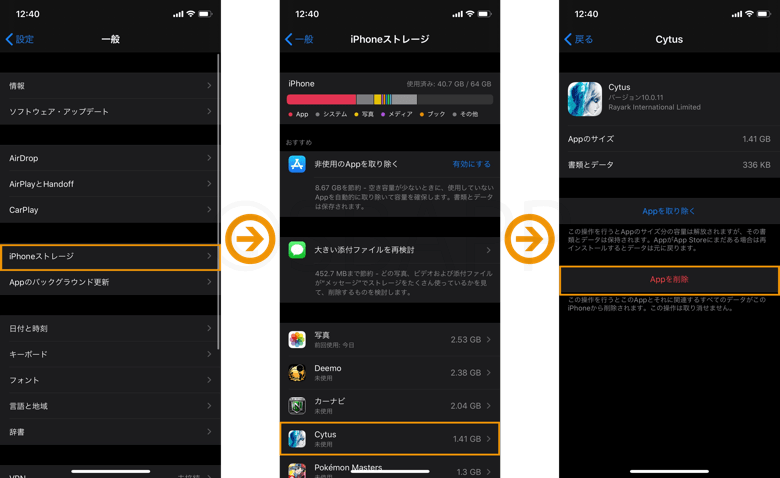
低温の環境だとバッテリーの消耗が早くなる、電源が切れることがある
iPhoneは周囲の温度が0°~35℃での環境での使用が推奨されており、低温環境の場合はバッテリーの消耗が早くなる、電源が切れることがあります。こちらが原因であれば適温環境の室内に移動してデバイス自体を適温に戻す/span>と電源が切れることは無くなります。
動作温度を下回る極端な低温下で iOS デバイスを使うと、バッテリーの消耗が早くなったりデバイスの電源が切れたりすることがあります。
引用:Appleサポート
iPhoneの初期化とバックアップの復元を試す
ストレージ容量も十分に空きがあり、使用環境も問題が無いにも関わらず電源が頻繁に落ちる場合は、以下の手順で工場出荷状態への初期化と復元で改善しないか試す必要があります。
もし初期化〜復元をしても改善しないのであれば、iPhone自体の電源もしくはバッテリー等に問題がある可能性もあるので、Apple Storeや正規サービスプロバイダにiPhoneを持ち込み相談した方が良いです。(修理交換になる可能性も)
バックアップの作成と初期化〜復元の手順(iTunes)
iPhoneをPCと接続しiTunesを開き、iPhoneのバックアップを暗号化にチェックを入れて、今すぐバックアップをクリック。(iPhoneのバックアップを暗号化にチェックが入っていない場合、チェックを入れた時点でバックアップの作成が開始されます)。
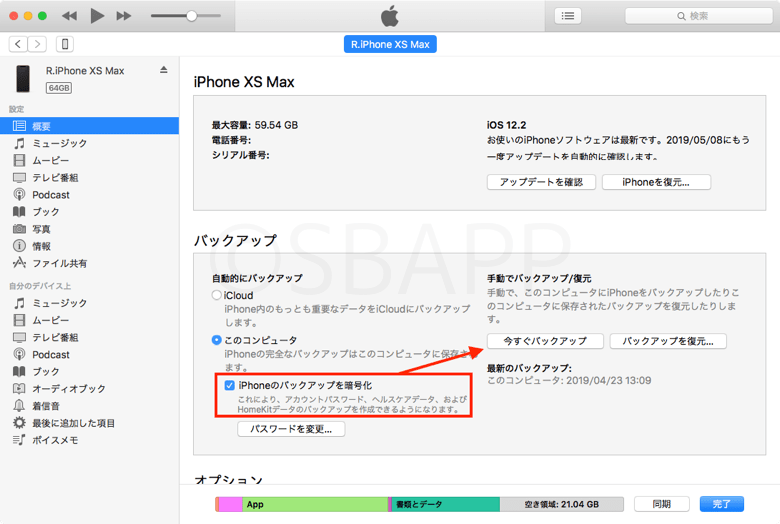
バックアップ作成完了後、設定アプリでApple ID→探すの順にタップし、iPhoneを探すをオフにする必要があります。
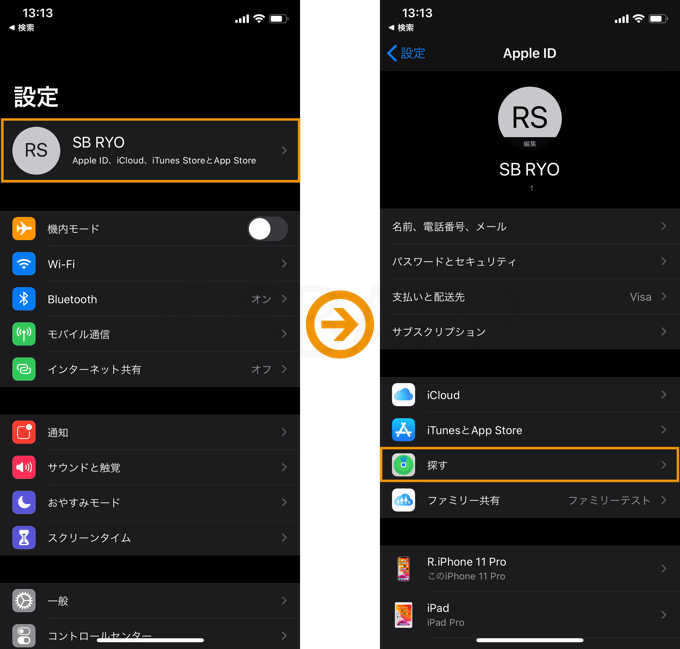
iPhoneを探すをオフにした後、再びiTunesを開いてiPhoneを復元をタップ。
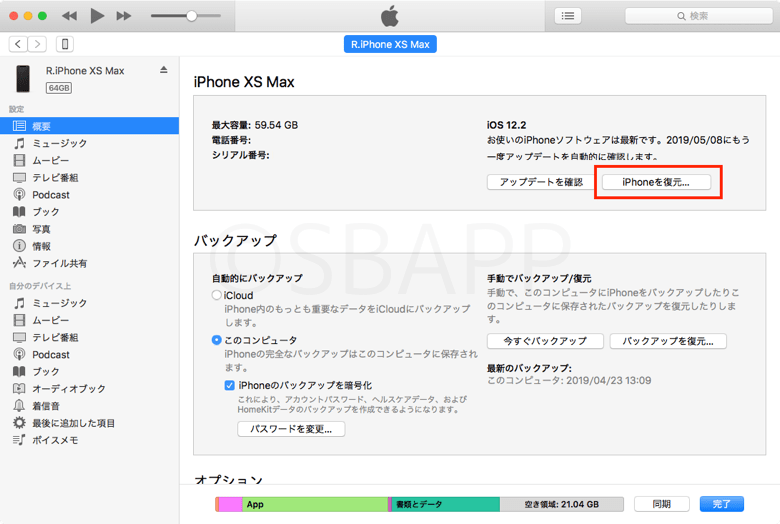
「お使いのiPhoneを向上出荷時の設定に戻してもよろしいですか?」と表示されるので、復元をタップすると初期化が行われます。
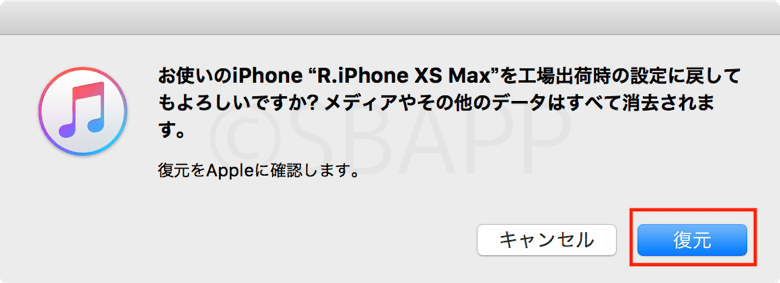
復元(初期化)が完了すると、「新しいiPhoneへようこそ」の画面が表示されるので、このバックアップから復元から作成済みのバックアップデータを復元することができます。


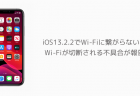
コメントを投稿する(承認後に反映)